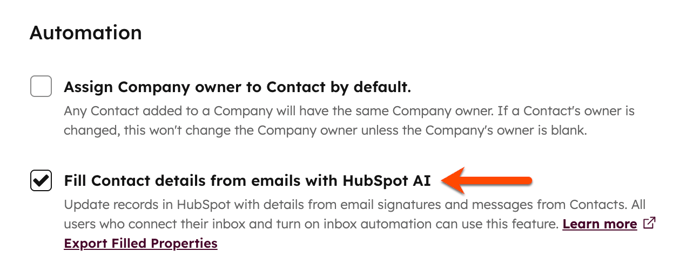- Base de conocimientos
- Cuenta y configuración
- Correo vinculado
- Rellenar automáticamente las propiedades de contacto a partir de correos electrónicos
Rellenar automáticamente las propiedades de contacto a partir de correos electrónicos
Última actualización: 7 de noviembre de 2025
Disponible con cualquiera de las siguientes suscripciones, a no ser que se indique de otro modo:
Utiliza el ajusteRellenar datos de contacto de correos electrónicos con HubSpot AI para rellenar automáticamente las propiedades de contacto de las firmas de correo electrónico y los mensajes de tus contactos. Esta función basada en IA escaneará la información de contacto en la firma del correo electrónico. También puede escanear el cuerpo del correo electrónico para un número de teléfono. Si la información del contacto no se encuentra ya en el registro del contacto, las propiedades del contacto se actualizarán automáticamente.
Esta función puede escanear correos electrónicos que se envían a su correo electrónico personal conectado, respuestas a correos electrónicos registrados o un correo electrónico que se registra en el CRM utilizando la dirección de reenvío de HubSpot.
Antes de empezar
- Para utilizar esta función, debe tener un correo electrónico personal conectado con la automatización de la bandeja de entrada activada.
- Esta función sólo escaneará los correos electrónicos que se envíen a su correo personal conectado. No escaneará los correos electrónicos que se envíen a una dirección de correo electrónico del equipo.
- Esta función escaneará los correos electrónicos recibidos después de activar el ajuste. No escaneará retroactivamente correos electrónicos recibidos anteriormente.
- Las propiedades de contacto elegibles sólo se rellenarán cuando la propiedad no tenga un valor y nunca haya sido actualizada por un usuario en su cuenta de HubSpot. Esta función no sobrescribirá los datos de contacto existentes ni creará nuevos contactos.
- Esta función sólo escaneará la primera respuesta de correo electrónico de un contacto. Si la información de contacto elegible no se detecta en la respuesta inicial, las propiedades no se rellenarán, incluso si la información de contacto se incluye en una respuesta posterior.
- De forma predeterminada, esta función está activada. Como el ajuste depende del correo electrónico conectado de un usuario, no puede configurarse globalmente para todos los usuarios de la cuenta.
- Esta función puede escanear correos electrónicos redactados en todos los idiomas admitidos por HubSpot, excepto el japonés. Más información sobre la oferta de idiomas de HubSpot.
Propiedades de contacto rellenadas con IA
Cuando se detecta información de contacto en un correo electrónico, se pueden rellenar las propiedades de contacto que se indican a continuación. Si una propiedad de contacto se actualiza utilizando AI, la fuente de cambio de la propiedad será HubSpot AI.
- Nombre
- Apellidos
- Número de teléfono*
- Título profesional
- Número de teléfono móvil*
- Fax
- Ciudad
- Estado
- País
- Código postal
- Dirección
*La IA de HubSpot escaneará tanto el cuerpo como la firma del correo electrónico en busca de un número de teléfono.
Activar o desactivar la actualización automática de las propiedades de los contactos
Se requieren permisos Los permisos de Acceso a la cuenta son necesarios para activar o desactivar el ajusteRellenar los datos de contacto de los correos electrónicos con HubSpot AI .
- En tu cuenta de HubSpot, haz clic en el icono de settings Configuración en la barra de navegación superior.
- En el menú de la barra lateral izquierda, navega hasta Objetos > Contactos.
- En la pestaña Configuración , activa o desactiva la casilla Rellenar los datos de contacto de los correos electrónicos con HubSpot AI para activar o desactivar la configuración.
- Una vez activado el ajuste, la función puede tardar hasta diez minutos en empezar a escanear nuevos mensajes de correo electrónico.
- Los correos electrónicos recibidos antes de activar el ajuste no se escanearán retroactivamente.
- Para exportar un archivo de todas las propiedades de contacto rellenadas automáticamente por HubSpot AI, haga clic en Exportar propiedades rellenadas. En el cuadro de diálogo, haz clic en Exportar.